Windows如何快速远程到另一台Windows并管理多个远程服务器
Windows如何远程到另一台
Windows管理多个远程服务器
Windows第三方远程管理工具
准备远程机器
开启远程机器的远程桌面功能
首先在此电脑(我的电脑)图标上点击鼠标右键,选择"属性",再选择"高级系统设置",在"远程"选项卡中勾选"允许远程连接到此计算机"。
如果没有这个选项,则说明你的电脑不支持该功能,可以尝试购买并升级到更高级的系统版本。
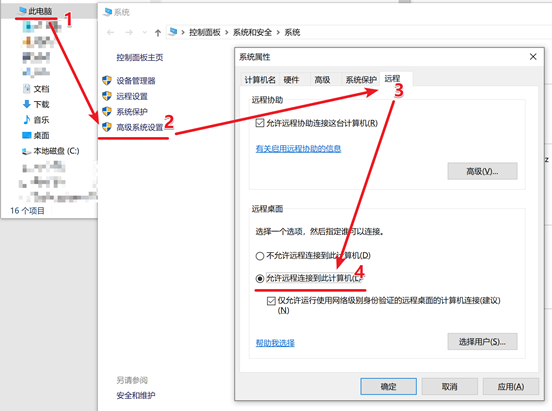
准备好远程机器的账号密码
这个不用多说,必须要有账号密码才能远程到你的设备。
确认远程机器的IP地址
如果是云服务器,在网页控制台可以看到服务器外网IP。

如果在同一个局域网下,通过查看连接属性可以查看到当前IP。

使用微软自带远程工具
在开始搜索"远程桌面连接",打开后输入IP地址后点击"连接",随后会要求你输入账号密码,输入正确则可以打开远程。这个是Windows自带的远程工具,缺点是不能设置别名,使用略微麻烦,用它来管理多个远程服务器会比较麻烦。

使用第三方管理工具
由于Windows自带远程工具的不足,因此市面上也有很多第三方的远程管理工具。这些管理工具的重要功能是能够像浏览器一样,在一个窗口中通过Tab页面切换多个远程会话。
以这款名为"PRemoteM"的开源工具为例:
其下载地址如下:https://github.com/VShawn/PRemoteM/releases
中文文档在这:https://github.com/VShawn/PRemoteM/blob/Doc/ReadMe_zh-cn/readme.md
如何使用
安装
下载最新版压缩包后,把压缩包里面的内容解压任意路径,双击"PRemote.exe"运行程序。
然后在右上角的菜单中选"Options",把语言设置为中文。

录入账号密码
点击程序界面的"+"号按钮,会进入远程会话添加界面。

开启远程桌面
完成添加后,双击图标可以开启远程桌面。

或者键盘按 Alt + M 呼出快速搜索栏,输入你的服务器名字或者IP或者用户名,就能搜索到对应服务器,然后回车打开远程桌面。
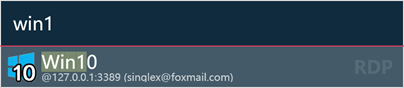
PRemote的其他功能
PRemote还有一些其他非核心的功能各位可以自己摸索。
它支持windows到windows,Windows到Linux的远程,远程协议支持RDP、SSH、VNC等。
支持Tab管理。
自定义UI配色。
支持远程即全屏功能,不像其他工具要先打开一个窗口,再右键全屏。
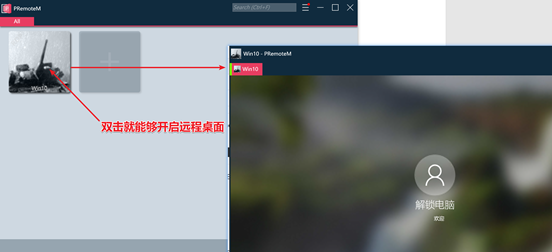
通过快速搜索框快速启动远程

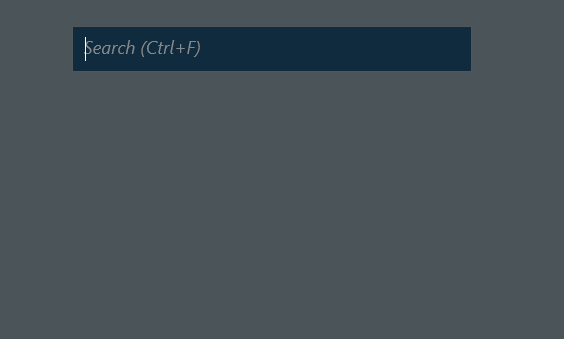
Tab标签切换多国远程桌面
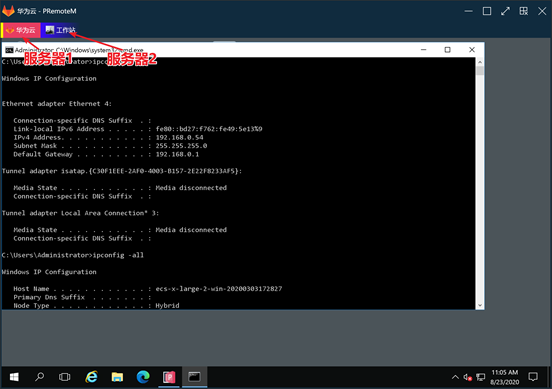
并且支持拆分合并

作者:VShawn
出处:http://www.cnblogs.com/singlex/
本文版权归作者所有,欢迎转载,但未经博客作者同意必须保留此段声明,且在文章页面明显位置给出原文连接,否则保留追究法律责任的权利。


